DELL S110 User Manual [ru]

RAID контроллер Dell
PowerEdge (PERC) S110
Руководство
пользователя

Примечания, предупреждения и предостережения
ПРИМЕЧАНИЕ. ПРИМЕЧАНИE содержит важную информацию, которая помогает более эффективно работать с компьютером.
 ВНИМАНИЕ. ВНИМАНИЕ указывает на потенциальную опасность повреждения оборудования или потерю данных в случае невыполнения указаний.
ВНИМАНИЕ. ВНИМАНИЕ указывает на потенциальную опасность повреждения оборудования или потерю данных в случае невыполнения указаний.
 ОСТОРОЖНО. ОСТОРОЖНО указывает на потенциальную опасность повреждения, получения травм или угрозу для жизни.
ОСТОРОЖНО. ОСТОРОЖНО указывает на потенциальную опасность повреждения, получения травм или угрозу для жизни.
____________________
Информация в этом документе может быть изменена без предупреждения. © Dell Inc. 2012. Все права защищены.
Воспроизведение материалов данного руководства в любой форме без письменного разрешения корпорации Dell Computer Corporation строго запрещено.
Используемые в данном документе товарные знаки - Dell™, логотип DELL, PowerEdge™ и OpenManage™ - являются товарными знаками Dell Inc. Intel™ является зарегистрированным товарным знаком корпорации Intel в США и других странах. Microsoft®, Windows® и Windows Server® являются товарными знаками либо зарегистрированными товарными знаками корпорации Microsoft в США и (или) других странах.
Прочие товарные знаки и торговые марки могут использоваться в этом руководстве для обозначения фирм, заявляющих свои права на товарные знаки и названия, или продукции этих фирм. Dell Inc. заявляет об отказе от всех прав собственности на любые товарные знаки и названия, кроме своих собственных.
Модели: UCS61, UCS60
2012 1 |
Ред. A00 |

Содержание
1 Обзор . . . . . . . . . . . . . . . . . . . . . . . . . . . 7
Требования к платформе для использования контроллеров
PERC S110 . . . . . . . . . . . . . . . . . . . . . . . . 8
Сопутствующая документация. . . . . . . . . . . . 9
Как связаться с корпорацией Dell . . . . . . . . 10
2 Функции. . . . . . . . . . . . . . . . . . . . . . . . 11
Автоматическое восстановление |
|
виртуального диска . . . . . . . . . . . . . . . . . |
11 |
Фоновое сканирование массива |
|
(BAS). . . . . . . . . . . . . . . . . . . . . . . . . . . |
11 |
Фоновая инициализация виртуального |
|
диска (BGI) . . . . . . . . . . . . . . . . . . . . . . . |
11 |
Поддержка загрузки уровней RAID . . . . . . . . |
12 |
Поддержка загрузки с виртуальных дисков со |
|
сниженной производительностью . . . . . . . . |
12 |
Поддержка кэша для виртуальных |
|
дисков . . . . . . . . . . . . . . . . . . . . . . . . . |
12 |
Введение контрольных точек . . . . . . . . . . . |
13 |
Проверка целостности данных (CC) . . . . . . . |
13 |
Инициализация диска . . . . . . . . . . . . . . . . |
14 |
Содержание 3

Отказоустойчивость . . . . . . . . . . . . . . . . . |
14 |
Восстановление зеркала . . . . . . . . . . . . . . |
15 |
Аппаратная установка очередности |
|
команд (NCQ) . . . . . . . . . . . . . . . . . . . . . |
15 |
Увеличение емкости в оперативном |
|
режиме / изменение конфигурации |
|
(OCE/Reconfigure). . . . . . . . . . . . . . . . . . . |
15 |
Физические диски . . . . . . . . . . . . . . . . . . |
16 |
Роуминг физического диска . . . . . . . . . . . . |
18 |
Поддержка драйвера Storage Рort |
|
(Storport) . . . . . . . . . . . . . . . . . . . . . . . . |
18 |
Виртуальные диски . . . . . . . . . . . . . . . . . |
19 |
Миграция виртуальных дисков . . . . . . . . . . |
20 |
3 Установка драйверов . . . . . . . . . . . 21
Требования для установки . . . . . . . . . . . . . 21
Загрузка драйверов для операционной
системы Microsoft Windows . . . . . . . . . . . . . 21
Подготовительные процедуры для установки драйверов контроллера. . . . . . . . . . . . . . . 22
Установка драйверов контроллера при установке операционной системы . . . . . . . . 25
Установка приложений для управления контроллерами PERC S110 . . . . . . . . . . . . . 26
4 Содержание

4Управления контроллерами
PERC S110 . . . . . . . . . . . . . . . . . . . . . 27
Утилита конфигурирования BIOS
(<Ctrl><R>). . . . . . . . . . . . . . . . . . . . . . . |
27 |
Управление физическими накопителями |
|
с помощью Утилиты конфигурирования |
|
BIOS (<Ctrl><R>) . . . . . . . . . . . . . . . . . . . |
31 |
Управление физическими накопителями |
|
с помощью Утилиты конфигурирования BIOS |
|
(<Ctrl><R>). . . . . . . . . . . . . . . . . . . . . . . |
39 |
Управление контроллером с помощью |
|
Утилиты конфигурирования BIOS |
|
(<Ctrl><R>). . . . . . . . . . . . . . . . . . . . . . . |
48 |
Утилита конфигурирования DELL |
|
PERC S110 . . . . . . . . . . . . . . . . . . . . . . . |
49 |
Управление контроллером с помощью |
|
Утилиты конфигурирования DELL |
|
PERC S110 . . . . . . . . . . . . . . . . . . . . . . . |
50 |
Управление виртуальными дисками с |
|
помощью Утилиты конфигурирования DELL |
|
PERC S110 . . . . . . . . . . . . . . . . . . . . . . . |
51 |
Управление физическими накопителями |
|
с помощью Утилиты конфигурирования |
|
DELL PERC S110. . . . . . . . . . . . . . . . . . . . |
52 |
5Поиск и устранение неисправностей . . . . . . . . . . . . . . . . 55
Проблемы, возникающие при загрузке системы. . . . . . . . . . . . . . . . . . . . . . . . . 55
Предупреждающие сообщения: BIOS
контроллера Dell PERC S110 . . . . . . . . . . . . 58
Содержание 5

Ошибки, связанные с виртуальными дисками . . . . . . . . . . . . . . . . . . . . . . . . . 63
Ошибки, связанные с физическими накопителями . . . . . . . . . . . . . . . . . . . . . 71
AПриложение A. Технические характеристики контроллера
PERC S110 . . . . . . . . . . . . . . . . . . . . . 75
Технические характеристики виртуальных
дисков. . . . . . . . . . . . . . . . . . . . . . . . . . 76
BПриложение В. Технология
RAID . . . . . . . . . . . . . . . . . . . . . . . . . . . 79
Терминология RAID . . . . . . . . . . . . . . . . . . 79
Уровни RAID и их характеристики . . . . . . . . . 83
CПриложение C. Светодиодные индикаторы на физических
накопителях . . . . . . . . . . . . . . . . . . . . 87
Указатель . . . . . . . . . . . . . . . . . . . . . . . . . 89
6 Содержание

Обзор
Контроллеры Dell PowerEdge RAID Controller (PERC) S110 являются экономичным RAID-решением для систем Dell PowerEdge.
Решение PERC S110 имеет следующие характеристики:
•поддержка накопителей на жестких дисках (НЖМД) SATA и твердотельных накопителей (SSD) SATA;
•контроллеры работают на чипсете концентратора контроллеров ввода-вывода (ICH) или от концентратора контроллеров платформы (PCH) на материнской плате платформы и не требуют наличия дополнительного аппаратного обеспечения;
•поддержка до четырех физических накопителей;
•поддержка операционных систем Microsoft Windows Server 2008 и Microsoft Windows Server 2008 R2;
•поддержка программного RAID (уровни 0, 1, 5 и 10);
•поддержка Объединенного расширяемого интерфейса встроенного ПО (UEFI) и Инфраструктуры человеко-машинного интерфейса (HII) для управления контроллерами PERC S110;
•возможность совместного использования НЖМД SATA и SATA SSD на одном контроллере;
•поддержка однотипных физических накопителей (НЖМД SATA, SATA SSD) с различной емкостью;
•возможность применять виртуальные диски различных уровней RAID на одном контроллере (не поддерживается для группы физических накопителей).
ПРИМЕЧАНИЕ. PERC S110 является неотъемлемым компонентом материнской платы и не требует отдельной установки.
Данный документ рассчитан на использование системными администраторами и техническими специалистами, имеющими представление об установке и настройке конфигурации систем хранения данных.
Обзор 7

Условия настройки и использования контроллера включают в себя наличие представления о следующих элементах:
•серверы и компьютерные сети;
•технология RAID;
•технология интерфейса хранилища данных SATA;
Требования к платформе для использования контроллеров PERC S110
Процессор
x86, 32-разрядный процессор с частотой более 500 МГц.
Память
Не менее 512 Мбайт.
Физический накопитель
Не менее одного НЖМД SATA или твердотельного диска SATA (SSD).
ПРИМЕЧАНИЕ. Контроллеры PERC S110 поддерживают кабельные конфигурации из не более чем 4 физических НЖМД SATA или 4 твердотельных физических накопителей SATA.
Контроллеры PERC S110 позволяют использовать физические накопители на жестких магнитных дисках SATA-II и физические твердотельные накопители SATA-II.
Поддерживаемые операционные системы
•Microsoft Windows Server 2008 (32-битная версия);
•Microsoft Windows Server 2008 (64-битная версия), включая виртуализацию Hyper-V;
•Microsoft Windows Server 2008 R2 (64-битная версия), включая виртуализацию Hyper-V.
ПРИМЕЧАНИЕ. Обновленный список поддерживаемых операционных систем и инструкции по установке драйверов приводятся в документации к операционной системе на веб узле службы технической поддержки компании Dell по адресу support.dell.com/manuals. Требования к пакетам обновлений для конкретных операционных систем приводятся в разделе Drivers and Downloads («Драйверы и загрузки») веб узла службы поддержки Dell по адресу support.dell.com.
8 Обзор

Поддерживаемые устройства
Контроллеры PERC S110 поддерживают ленточные устройства на основе SATA и устройства SATA для работы с оптическими дисками, совместимые с технологиями Dell.
ПРИМЕЧАНИЕ. Контроллеры PERC S110 поддерживают загрузку системы с ленточного носителя с использованием ленточного устройства Dell RD1000. Чтобы RD1000 оставался первым в порядке загрузки, нажмите Continue
(«Продолжить») в утилите конфигурирования BIOS (<Ctrl><R>). Если выбрано
<Ctrl><Alt><Del>, пункт RD1000 перейдет в конец списка порядка загрузки, и вы не сможете загрузиться с использованием этого пункта.
Сопутствующая документация
 ПРЕДУПРЕЖДЕНИЕ. Прочитайте документацию по обеспечению безопасности и соответствию нормативным требованиям, которая входит в комплект поставки системы. Гарантийная информация может входить в состав данного документа или предоставляться в виде отдельного документа.
ПРЕДУПРЕЖДЕНИЕ. Прочитайте документацию по обеспечению безопасности и соответствию нормативным требованиям, которая входит в комплект поставки системы. Гарантийная информация может входить в состав данного документа или предоставляться в виде отдельного документа.
•В Руководстве по эксплуатации соответствующей системой предоставляется информация о характеристиках системы и описывается порядок устранения неисправностей системы и установки или замены ее компонентов. Данный документ доступен на веб-узле службы технической поддержки компании Dell по адресу support.dell.com/manuals.
•Информация по использованию утилиты Server Administrator,
приводится в Руководстве пользователя Dell OpenManage Server Administrator. Данный документ доступен на веб-узле службы
технической поддержки компании Dell по адресу support.dell.com/manuals в разделе «Программное обеспечение»→ «Управление системой» (Software→ System Management).
 ПРИМЕЧАНИЕ. Рекомендуется регулярно проверять наличие обновлений на веб3узле службы технической поддержки компании Dell по адресу support.dell.com и в первую очередь изучать содержащуюся в них информацию, поскольку она часто заменяет информацию в других документах.
ПРИМЕЧАНИЕ. Рекомендуется регулярно проверять наличие обновлений на веб3узле службы технической поддержки компании Dell по адресу support.dell.com и в первую очередь изучать содержащуюся в них информацию, поскольку она часто заменяет информацию в других документах.
Обзор 9

Как связаться с корпорацией Dell
Если вы находитесь в США, позвоните по номеру 800-WWW-DELL (800-999-3355).
ПРИМЕЧАНИЕ. При отсутствии подключения к сети Интернет контактные сведения можно найти в счете на приобретенное изделие, упаковочном листе, накладной или каталоге продукции Dell.
Компания Dell предоставляет несколько вариантов поддержки и обслуживания через сеть Интернет и по телефону. Доступность служб зависит от страны и типа продукции, т.е. некоторые службы могут быть недоступны в вашем регионе. Порядок обращения в компанию Dell по вопросам сбыта, технической поддержки или обслуживания пользователей описан ниже.
1Перейдите на веб-сайт support.dell.com.
2Выберите свою страну / регион в нижней части страницы. Чтобы открыть полный список стран / регионов, нажмите «Все» (Аll).
3Выберите «Все разделы поддержки» (All Support) в меню Support («Поддержка»).
4Выберите службу или ссылку на ресурс технической поддержки, соответствующие вашему вопросу.
5Выберите удобный для вас способ обращения в компанию Dell.
10 Обзор
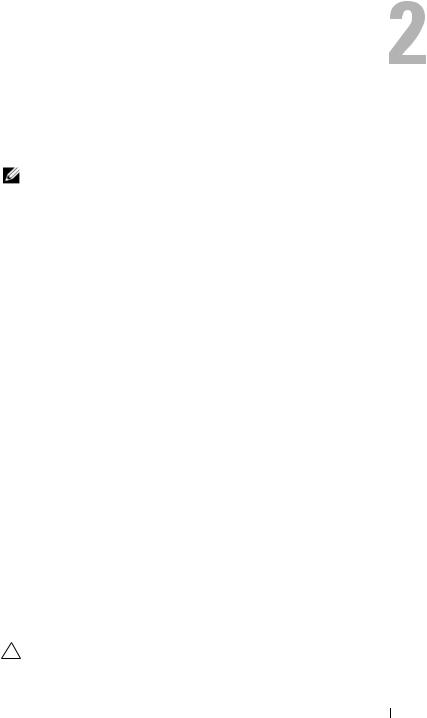
Функции
В данном разделе приводится описание функций контроллеров
Dell PowerEdge RAID Controller (PERC) S110.
ПРИМЕЧАНИЕ. Функции «Фоновое сканирование массива» (BAS), «Фоновая инициализация виртуального диска» (BGI), «Проверка целостности данных» (CC) и «Увеличение емкости в оперативном режиме / изменение конфигурации» (OCE/Reconfigure) выполняются только в операционной системе.
Автоматическое восстановление виртуального диска
Позволяет осуществлять автоматическое восстановление данных с избыточного виртуального диска при обнаружении отказа в случае наличия функции «горячего» резервирования.
Фоновое сканирование массива (BAS)
Позволяет осуществлять проверку и исправление подлежащих исправлению ошибок носителя на зеркале, томе или в данных четности для виртуальных дисков. Функция BAS автоматически запускается после создания виртуального диска (только в операционной системе).
Фоновая инициализация виртуального диска (BGI)
Фоновая инициализация избыточного виртуального диска создает данные четности, которые позволяют сохранять избыточную копию данных виртуального диска для последующего восстановления в случае отказа физического диска.
Аналогично с функцией проверки целостности данных (CC), функция BGI выявлять и исправлять проблемы, которые могут впоследствии произойти с избыточными данными.
ВНИМАНИЕ. Если отказ физического диска происходит до завершения фоновой инициализации, данные будут утрачены.
Функции 11

Фоновая инициализация позволяет незамедлительно ввести в
эксплуатацию избыточный виртуальный диск.
ПРИМЕЧАНИЕ. Несмотря на то что фоновая инициализация запускается на программном уровне в Утилите конфигурирования ВIOS (<Ctrl><R>), драйверы контроллеров PERC S110 необходимо загрузить до запуска функции фоновой инициализации.
Поддержка загрузки уровней RAID
Обеспечивает возможность поддержки загрузки для тома — RAID 0, RAID 1, RAID 5 и RAID 10.
Поддержка загрузки с виртуальных дисков со сниженной производительностью
Обеспечивает возможность поддержки загрузки системы с избыточных виртуальных дисков со сниженной производительностью (RAID 1, RAID 5 или RAID 10). Информация об избыточных виртуальных дисках со сниженной производительностью приводится в разделе «Состояния виртуальных дисков» на стр. 47.
Поддержка кэша для виртуальных дисков
Поддерживает следующие опции кэша: Опережающее чтение / отложенная запись (Read Ahead/Write Back), Запрет опережающего чтения / отложенная запись (No Read Ahead/Write Back), Опережающее чтение / немедленная запись (Read Ahead/Write Through), Запрет опережающего чтения / немедленная запись (No Read Ahead/Write Through). Контроллер
PERC S110 использует для кэширования часть системной памяти.
12 Функции

Правила считывания, записи и кэширования
Таблица 2-1 описывает правила считывания, записи и кэширования, которые поддерживаются / не поддерживаются контроллерами PERC S110.
Таблица 241. Правила считывания, записи и кэширования для контроллеров PERC S110
Категория |
Поддерживается контроллерами |
|
PERC S110 |
|
|
Настройки кэша |
Да |
|
|
Опережающее чтение / отложенная запись |
Да |
|
|
Запрет опережающего чтения / |
Да |
отложенная запись |
|
|
|
Опережающее чтение / немедленная запись |
Да |
|
|
Запрет опережающего чтения / |
Да |
немедленная запись |
|
|
|
ВНИМАНИЕ. Текущее значение по умолчанию для включения режима записи кэш4памяти: Немедленная запись, Запрет опережающего чтения) (WT, NRA). Для активации режима «Отложенная запись» (Write Back, WB) рекомендуется использовать источник бесперебойного питания (UPS).
Введение контрольных точек
Введение различных типов контрольных точек (фоновая инициализация, проверка целостности и восстановление данных) позволяет продолжать работу из последней точки после перезагрузки системы.
После перезагрузки системы функция фонового введения контрольных точек позволяет продолжить работу из последней контрольной точки.
Проверка целостности данных (CC)
Проверка целостности данных — это фоновая операция, которая служит для проверки и исправления зеркальных данных или данных четности с целью повышения отказоустойчивости виртуальных дисков. Ее рекомендуется периодически выполнять для проверки целостности данных на виртуальных дисках.
Функции 13

По умолчанию при проверке целостности данных осуществляется автоматическая корректировка ошибок целостности зеркальных данных
иданных четности. После коррекции данных данные на основном физическом диске в зеркалированном множестве считаются правильными
изаписываются на вторичный физический диск в зеркально отображаемом наборе дисков.
В случае обнаружения нарушения целостности данных функция CC генерирует соответствующее уведомление о событии. Функция CC не может быть активирована пользователем с помощью Утилиты конфигурирования ВIOS (<Ctrl><R>). Однако пользователь может активировать функцию проверки целостности данных с помощью Dell OpenManage Server Administrator Storage Management.
Инициализация диска
При инициализации физических дисков на такой диск записываются метаданные, и он становится доступен для использования контроллером.
Отказоустойчивость
Следующие функции отказоустойчивости доступны при работе с контроллерами PERC S110:
•Обнаружение отказа физического диска (автоматическое).
•Виртуальный диск восстанавливается с помощью оперативных резервов (это происходит автоматически при наличии настроенной функции «горячего» резервирования).
•Генерация и проверка четности (только для RAID 5).
•Оперативная замена физического диска без перезагрузки системы (только для систем с объединительной панелью, допускающей оперативную замену).
Если происходит отказ одной стороны RAID 1 (зеркала), данные могут быть восстановлены с помощью физического диска на другой стороне зеркала.
Если происходит отказ физического диска на уровне RAID 5, данные четности сохраняются на остальных физических дисках и используются для восстановления данных на новом физическом диске для «горячей» замены.
14 Функции

Если происходит отказ физического диска на уровне RAID 10, работоспособность виртуального диска сохраняется, а данные считываются с неповрежденного зеркалированного физического диска или дисков. После отказа одного диска в каждом зеркалированном множестве возможно восстановление данных – в зависимости от типа отказа зеркально отображаемого набора дисков.
Восстановление зеркала
Нарушенное зеркало можно восстановить после подключения нового физического диска и назначения физического диска в качестве диска для «горячего» резервирования. Необходимость перезагрузки системы при этом отсутствует.
Аппаратная установка очередности команд (NCQ)
Аппаратная установка очередности команд (NCQ) — это используемый физическими дисками SATA и SAS протокол, который поддерживается контроллерами PERC S110.
NCQ позволяет хосту-системе одновременно передавать на диск несколько запросов на ввод/вывод данных. После этого диск может определить порядок обработки этих команд для обеспечения максимальной производительности.
Увеличение емкости в оперативном режиме / изменение конфигурации (OCE/Reconfigure)
Функция OCE/Reconfigure позволяет добавлять дисковое пространство в существующий виртуальный диск. В большинстве случаев дополнительную емкость можно добавить без перевода системы в автономный режим. Однако если необходимо добавить дополнительный физический диск, а система не поддерживает возможность оперативной замены, систему необходимо отключить.
Функция OCE/Reconfigure позволяет увеличивать общую емкость дискового пространства на виртуальном диске путем интеграции неиспользуемого дискового пространства в виртуальный диск.
Функции 15

С данными можно работать как во время добавления физических дисков (если система поддерживает возможность оперативной замены), так и во время перераспределения данных на виртуальном диске.
Для тома и уровня RAID 1 функция OCE/Reconfigure позволяет расширить виртуальный диск путем использования доступного дискового пространства на физических дисках, которые уже входят в состав виртуального диска. Для уровней RAID 0, RAID 5 и RAID 10 увеличение емкости достигается за счет добавления физических дисков в виртуальный диск.
Физические диски
Контроллеры PERC S110 поддерживают до четырех накопителей на жестких магнитных дисках (НЖМД) SATA и твердотельных дисков (SSD) SATA.
ПРИМЕЧАНИЕ. Адаптеры S110 S100 поддерживают накопители на жестких магнитных дисках емкостью 2 Тбайт и выше.
ПРИМЕЧАНИЕ. Физические диски, входящие в состав виртуального диска, должны иметь одинаковый интерфейс и тип дисков (накопители на жестких магнитных дисках или твердотельные накопители). Например, запрещается совмещать накопители на жестких магнитных дисках или твердотельные накопители в рамах одного виртуального диска.
Для уровней RAID 0 и RAID 5 можно использовать не более четырех физических дисков. Для RAID 1 допускается использование не более двух физических дисков. Для RAID 10 можно использовать не более четырех физических дисков.
Если отказ физического диска происходит во время запуска системы, контроллер сообщает отказавшего физическом диске следующим образом:
•С помощью Утилиты конфигурирования BIOS (<CTRL><R>) —
путем выделения отказавшего физического диска, входящего в состав виртуального диска, красным цветом.
•Путем отображения (на короткое время) на экране BIOS контроллера Dell PERC S110 предупреждения о том, что обнаружен виртуальный диск (или диски) в состоянии «Сниженная производительность»
(Degraded) и/или «Отказ» (Failed). This alerts the user to the failed physical disk(s).
•С помощью приложения Dell OpenManage Server Administrator Storage Management.
16 Функции

•С помощью двуцветного светодиодного индикатора состояния на каждом из физических дисков. При этом зеленый элемент на индикаторе состояния будет отключен, а желтый будет мигать.
 ПРИМЕЧАНИЕ. Дополнительная информация об индикаторах, расположенных на накопителях, приводится в разделе «Приложение C. Светодиодные индикаторы на физических накопителях» на стр. 87.
ПРИМЕЧАНИЕ. Дополнительная информация об индикаторах, расположенных на накопителях, приводится в разделе «Приложение C. Светодиодные индикаторы на физических накопителях» на стр. 87.
Оперативная замена физического диска
Оперативная («горячая») замена, или оперативное подключение — это выполняемая вручную замена одного физического диска на другой без отключения хост-системы.
Если система поддерживает оперативную замену, физические диски можно подключить к объединительной панели во время работы контроллера, и это не вызовет его перезагрузку.
ВНИМАНИЕ. Выполнить оперативную замену физического диска в системе можно только в том случае, если в системе установлен адаптер PERC S110 и объединительная панель с поддержкой оперативной замены.
ПРИМЕЧАНИЕ. Обратитесь к инструкциям в системной документации, чтобы убедиться, что ваша система поддерживает оперативную замену накопителей.
ПРИМЕЧАНИЕ. Если физические диски системы доступны только при удалении крышки системы, выполнить оперативную замену физических дисков невозможно. Физические диски должны располагаться на объединительной панели (под съемной передней панелью, и к ним должен иметься доступ извне.
ПРИМЕЧАНИЕ. При замене физического диска в уже созданном виртуальном диске необходимо убедиться, что накопители на жестких физических дисках SAS заменяются только накопителями на жестких физических дисках SAS, накопителями на жестких физических дисках SATA — только накопителями на жестких физических дисках, а твердотельные физические диски SATA — только твердотельными физическими дисками SATA.
ПРИМЕЧАНИЕ. Кроме того, при замене физического диска следует убедиться в том, что емкость нового диска не меньше емкости заменяемого физического диска.
Функции 17

Роуминг физического диска
Контроллер поддерживает возможность перемещения (роуминга) физического диска с одного слота или кабеля на объединительной панели на другой (на том же контроллере). Распознание перемещенного физического диска контроллером выполняется автоматически, при этом контроллер логически размещает диски в нужном порядке.
 ОСТОРОЖНО. Если выполнить роуминг диска во время выполнения операции OCE/Reconfigure в приложении Storage Management, виртуальный диск будет утрачен.
ОСТОРОЖНО. Если выполнить роуминг диска во время выполнения операции OCE/Reconfigure в приложении Storage Management, виртуальный диск будет утрачен.
ПРИМЕЧАНИЕ. Дополнительные сведения о том, как открывать систему и добавлять компоненты, приводятся в Руководстве по эксплуатации оборудования, которое доступно на веб3узле службы технической поддержки компании Dell по адресу support.dell.com/manuals.
Чтобы осуществить роуминг физического диска, необходимо выполнить следующие действия:
ПРИМЕЧАНИЕ. Эти действия не относятся к системам с объединительной панелью, поддерживающей возможность оперативной замены.
1Отключите энергопитание системы, физических дисков и компонентов системы.
2Отключите кабели питания от электросети.
3Переместите физические диски в другие слоты на объединительной панели или на другие кабельные разъемы.
4Выполните проверку безопасности. Убедитесь, что физические диски подключены надлежащим образом.
5Подсоедините кабели электропитания и подайте питание к системе.
ПРИМЕЧАНИЕ. Контроллер идентифицирует конфигурацию RAID при помощи данных о конфигурации, сохраненных на физических накопителях.
Поддержка драйвера Storage Рort (Storport)
Предназначенный для использования с ОС Microsoft Windows Server 2003 и более поздними версиями, драйвер Storport позволяет повысить пропускную способность и быстродействие интерфейса драйвера мини-порта.
18 Функции

Виртуальные диски
Логическая группировка физических накопителей, подключенных к контроллерам PERC S110 позволяет создавать множество виртуальных дисков того же уровня (тех же уровней) RAID, не превышая максимального количества поддерживаемых накопителей (восьми).
Контроллеры PERC S110 позволяют:
•Создавать виртуальные диски различных уровней RAID на одном контроллере.
ПРИМЕЧАНИЕ. Использование различных уровней RAID на одном физическом диске запрещается.
•Конструировать различные виртуальные диски с различными характеристиками для различных приложений.
Контроллеры PERC S110 не позволяют:
•Создавать виртуальные диски из сочетания физических дисков различных типов. Например, виртуальный диск массива RAID 10 нельзя создать из двух физических накопителей на жестких дисках SATA-II, одного физического накопителя на жестких дисках SAS и одного физического твердотельного накопителя. Физические накопители, входящие в состав виртуального диска, должны быть одного типа (накопители на жестких дисках или твердотельные накопители).
•Выбирать физический накопитель в качестве выделенного оперативного резерва, если этот физический накопитель относится к другому типу, чем остальные физические накопители, входящие в состав виртуального диска.
Виртуальный диск — это хранилище данных, созданное с помощью соответствующего контроллера из одного или нескольких физических накопителей. Хотя виртуальный диск может быть создан из нескольких физических накопителей, операционная система будет воспринимать его как единый диск.
Емкость виртуального диска можно расширить в оперативном режиме для любого уровня RAID без необходимости перезагрузки операционной системы.
Функции 19

Миграция виртуальных дисков
Контроллеры PERC S110 поддерживают функцию автоматической миграции виртуальных дисков с одного контроллера PERC S100 на другой.
ВНИМАНИЕ. Если выполнить роуминг диска во время выполнения операции OCE/Reconfigure, виртуальный диск будет утрачен.
ПРИМЕЧАНИЕ. Перед миграцией виртуальных дисков рекомендуется создать резервную копию данных.
ПРИМЕЧАНИЕ. Убедитесь, что миграция была выполнена для всех физических накопителей, являющихся частью виртуального диска. Миграция виртуальных дисков в состоянии «Оптимальное состояние» и «Сниженная производительность» осуществляется автоматически. Осуществлять миграцию отключенных виртуальных дисков не рекомендуется.
ПРИМЕЧАНИЕ. Осуществлять миграцию загрузочного виртуального диска между разнотипными моделями системы также не рекомендуется.
Миграция виртуальных дисков
1Выключите систему, в которую входит исходный контроллер.
2Отключите систему, в которую необходимо перенести виртуальный диск, если последняя не поддерживает функцию «горячей» замены.
3Переместите соответствующие физические диски, подключенные к исходному контроллеру, в систему с целевым контроллером.
Физические накопители не обязательно подключать в те же разъемы в «новой» системе.
4Если «новая» система была отключена для осуществления соответствующих операций, ее необходимо снова включить.
ВНИМАНИЕ. Утилита конфигурирования BIOS (<CTRL><R>) выполняет паузу и выводит запрос о соответствующем действии при обнаружении виртуального диска (виртуальных дисков) со сниженной производительностью, если в Утилите конфигурирования BIOS (<CTRL><R>) установлена опция «Пауза при обнаружении дисков со сниженной производительностью» (Pause if Degraded).
ВНИМАНИЕ. После выполнения миграции убедитесь, что все физические накопители перенесены и присутствуют в виртуальном диске.
20 Функции

Установка драйверов
Для работы плат контроллеров Dell PowerEdge RAID Controller (PERC) S110
с поддерживаемыми операционными системами требуются программные драйверы.
В данной главе приводится описание процедуры установки драйверов контроллеров для перечисленных ниже операционных систем:
•Microsoft Windows Server 2008
•Microsoft Windows Server 2008 R2
Требования для установки
Перед установкой драйверов контроллеров PERC S110 необходимо выполнить следующие действия:
1Убедитесь, что в вашей системе установлена последняя версия BIOS и встроенного программного обеспечения, посетив веб-узел технической поддержки компании Dell, расположенный по адресу support.dell.com/manuals.
2Установите операционную систему.
3Выполните процедуру, описанную в разделе «Подготовительные процедуры для установки драйверов контроллера» на стр. 22.
4После завершения подготовки к установке драйверов контроллера PERC S110 ознакомьтесь с содержанием раздела «Установка драйверов контроллера при установке операционной системы» на стр. 25.
Загрузка драйверов для операционной системы Microsoft Windows
1Перейдите на веб-узел технической поддержки компании Dell,
расположенный по адресу support.dell.com/support/downloads.
2Выберите «Выбор по метке обслуживания» (Choose by Service Tag)→
«Ввод метки» (Enter a Tag).
Установка драйверов |
21 |

3Введите «Метку обслуживания» (Service Tag) системы, на которую необходимо установить драйверы PERC S110 и нажмите
«Продолжить» (Go).
ПРИМЕЧАНИЕ. Можно также воспользоваться меню «Выбор модели» (Choose a Model)→ «Выбор модели» (Select Model). Перейдите в пункт
«Серверы, системы хранения и сетевое оборудование» (Servers, Storage, Networking)→ PowerEdge Server. Выберите модель своей системы и нажмите кнопку «Подтвердить» (Confirm).
4Выберите соответствующую операционную систему.
5Раскройте категорию «RAID-контроллер SAS» (SAS RAID Controller).
6Для соответствующего драйвера контроллера выберите «Загрузить»
(Download Now).
ПРИМЕЧАНИЕ. Вставьте в дисковод системы пустой оптический диск (CD3ROM или DVD).
7Запишите на пустой оптический диск образ ISO.
8Загрузите соответствующие файлы для PERC S110 на диск CD-ROM, DVD или USB-накопитель.
Подготовительные процедуры для установки драйверов контроллера
Необходимо выполнить следующие действия, соблюдая описанную последовательность.
Установка значения RAID Mode параметра SATA Controller
1Загрузите систему.
2Когда отобразится экран Dell POST (автопроверка при включении),
нажмите клавишу <F2>.
3Когда отобразится окно Dell PowerEdge System, выполните прокрутку к пункту «Настройки SATA» (SATA Settings) и нажмите клавишу <Ввод>.
На открывшемся экране убедитесь, что для параметра SATA Controller установлено значение RAID mode.
ПРИМЕЧАНИЕ. При необходимости измените значение параметра с помощью клавиши <Пробел>.
22 |
Установка драйверов |

4Для выхода нажмите клавишу <Esc>.
5Нажмите <Esc> еще раз. Произойдет следующее:
–Если шаг 3 не повлек за собой никаких изменений, загрузка системы продолжится.
–Если шаг 3 не повлек за собой никаких изменений, появится диалоговое окно. Выберите «Сохранить изменения и выйти»
(Save Changes and Exit). Нажмите клавишу <Ввод>. Загрузка системы продолжится.
Инициализация физических накопителей (при необходимости)
См. раздел «Инициализация физических накопителей» на стр. 31.
Создание загрузочного виртуального диска
См. раздел «Создание виртуальных дисков» на стр. 39.
Проверка параметров контроллера PERC S110 и приоритетов загрузки
1В поле «Виртуальные диски» (Virtual Disks) убедитесь, что загрузочный виртуальный диск, созданный в ходе выполнений действий, описанных в «Создание загрузочного виртуального диска» на стр. 23, указан первым в списке виртуальных дисков.
Если загрузочный виртуальный диск не является первым в списке виртуальных дисков, см. «Поменять местами два виртуальных диска
(Swap Two Virtual Disks)» на стр. 44.
ПРИМЕЧАНИЕ. Если используются виртуальные диски не в формате RAID (и эти диски видны в списке «Виртуальные диски» (Virtual Disks), опция «Поменять местами два виртуальных диска» (Swap Two Virtual Disks) будет доступна только в том случае, если система содержит инициализированный физический накопитель с активированными функциями RAID.
2Выберите параметр «Продолжить загрузку» (Сontinue to Boot) и нажмите клавишу <Ввод>.
ПРИМЕЧАНИЕ. Если следующая процедура, «Измените Список приоритета загрузки для устройств (Boot Priority List for Devices) (если применимо)» на стр. 24, неприменима, перейдите к «Установка драйверов контроллера при установке операционной системы» на стр. 25.
Установка драйверов |
23 |

Измените Список приоритета загрузки для устройств (Boot Priority List for Devices) (если применимо)
Чтобы изменить порядок устройств в списке (CD-ROM, оптический DVD и т.д.), необходимо выполнить следующие действия:
ПРИМЕЧАНИЕ. Если Утилита конфигурирования BIOS (<Ctrl><R>)
контроллера PERC открыта, выберите опцию Continue to Boot («Продолжить загрузку»), затем нажмите <Ввод>. Нажмите сочетание клавиш <Ctrl><Alt><Delete>, чтобы перезагрузить систему.
1Загрузите систему.
2Когда отобразится экран POST, нажмите клавишу <F2>.
3На экране Dell PowerEdge System с помощью клавиш со стрелками выполните прокрутку к пункту «Последовательность загрузки»
(Boot Sequence). Нажмите клавишу <Ввод>.
4 Убедитесь, что первым в списке устройств указано «Hard drive C:».
5Чтобы изменить последовательность загрузки для других устройств, необходимо выполнить следующие действия:
–Используйте клавишу <+>, чтобы поднять устройство вверх списка, или клавишу <->, чтобы опустить устройство вниз списка.
–Чтобы включить или отключить устройство, используйте клавишу <Пробел>.
6Для выхода нажмите клавишу <Esc>.
7Нажмите <Esc> еще раз.
8Выберите «Сохранить изменения и выйти» (Save Changes and Exit) и нажмите клавишу <Ввод>.
9Чтобы продолжить, выполните «Установка драйверов контроллера при установке операционной системы» на стр. 25.
24 |
Установка драйверов |

Установка драйверов контроллера при установке операционной системы
ВНИМАНИЕ. При обновлении программного обеспечения контроллера необходимо установить последние версии микропрограмм, драйверов и приложений. Предыдущая версия драйвера может не работать с последней версией ПО контроллера, и наоборот.
1Перезагрузите систему.
2Когда отобразится экран POST, нажмите клавишу <F11>.
3Вставьте в оптический дисковод системы носитель с операционной системой Windows.
4После появления диспетчера загрузки BIOS или меню загрузочных устройств выберите пункт, начинающийся со слов Embedded SATA..., и нажмите клавишу <Ввод>.
5Установите соответствующую операционную систему Microsoft Windows, следуя инструкциям на экране.
6В окне «Укажите драйвер, который требуется установить»
(Select the driver to be installed) отобразится экран «Загрузка драйвера»
(Load Driver). Выполните следующие действия:
a Вставьте CD-ROM, DVD, USB-накопитель или дискету с файлами, скопированными в ходе выполнения шага «Загрузка драйверов для операционной системы Microsoft Windows» на стр. 21».
b Нажмите кнопку «Обзор» (Browse).
c В окне «Перейти к папке» (Вrowse to folder) откройте каталог с файлами драйвера контроллера.
d Нажмите «ОK».
7В следующем окне «Укажите драйвер, который требуется установить» (Select the driver to be installed) выберите Dell PERC S110....
8Нажмите «Далее» (Next), чтобы загрузить файлы драйвера.
9В окне «Выберите операционную систему, которую вы хотите установить» (Select the operating system you want to install) выберите соответствующую ОС.
10Нажмите кнопку «Далее» (Next).
Установка драйверов |
25 |

11Выполняйте дальнейшие инструкции по установке операционной системы.
В ходе установки в некоторых окнах требуется ввести пароль пользователя и информацию о системе. При необходимости обращайтесь за помощью к ИТ-администратору.
ПРИМЕЧАНИЕ. После завершения процесса установки операционной системы извлеките носитель с установочными файлами, вставленный в ходе выполнения действий, описанных в пункте шаг 6.
Установка приложений для управления контроллерами PERC S110
Для получения информации об установке приложений OpenManage, которые используются для управления контроллерами, PERC S110, обратитесь к документации OpenManage, доступной по адресу support.dell.com/manuals.
26 |
Установка драйверов |

Управления контроллерами PERC S110
Конфигурация и управление контроллерами Dell PowerEdge RAID Controller (PERC) S110 осуществляется с помощью следующих утилит и приложений:
•Утилита конфигурирования BIOS (<Ctrl><R>)
•Утилита конфигурирования DELL PERC S110
•Приложение Dell OpenManage Server Administrator
ПРИМЕЧАНИЕ. Информация по настройке PERC S110 с помощью приложения Dell OpenManage Server Administrator приводится в разделе support.dell.com/manuals.
ПРИМЕЧАНИЕ. Доступ к Утилите конфигурирования BIOS (<Ctrl><R>) и ее настройка осуществляются без установки операционной системы и драйверов контроллера.
Утилита конфигурирования BIOS (<Ctrl><R>)
Утилита конфигурирования BIOS, доступ к которой осуществляется с помощью комбинации клавиш <Ctrl><R>, является приложением для управления хранилищем данных, которое позволяет настраивать управлять RAID-массивами дисков и виртуальными дисками. Утилита конфигурирования BIOS (<Ctrl><R>) является самостоятельным приложением, не зависящим от операционной системы.
ПРИМЕЧАНИЕ. Утилита конфигурирования BIOS (<Ctrl><R>) используется для выполнения начальной настройки и аварийного восстановления данных. Расширенные возможности доступны в приложении Dell OpenManage Storage Management.
Информация по использованию Утилиты конфигурирования BIOS (<Ctrl><R>) представлена в следующих разделах. Дополнительную информацию можно найти в интерактивной справке, которая вызывается с помощью нажатия клавиши <F1> в Утилите конфигурирования
BIOS (<Ctrl><R>).
Управления контроллерами PERC S110 |
27 |

Таблица 4-1 описывает задачи, которые поддерживаются или не поддерживаются контроллерами PERC S110 в Утилита конфигурирования
BIOS (<Ctrl><R>).
Таблица 441. задачи Утилиты конфигурирования BIOS (<Ctrl><R>)
Задачи контроллера PERC S110 |
Поддерживается контроллерами PERC S110 |
|
|
Включение сигнала (Enable alarm) |
Нет |
|
|
Отключение сигнала (Disable alarm) |
Нет |
|
|
Сигнал без звука (Quiet alarm) |
Нет |
|
|
Проверка сигнала (Test alarm) |
Нет |
|
|
Установка частоты проверки |
Нет |
целостности данных |
|
(Set check consistency rate) |
|
|
|
Повторная проверка контроллера |
Да |
(Rescan controller) |
|
|
|
Создание виртуального диска |
Да |
(Create virtual disk) |
|
|
|
Таблица 4-2 позволяет настроить контроллер с помощью Утилиты конфигурирования BIOS (<Ctrl><R>). Для получения более подробной информации обратитесь к разделу Управление физическими накопителями с помощью Утилиты конфигурирования DELL PERC S110 на стр. 52.
Таблица 442. Операции Утилиты конфигурирования BIOS (<Ctrl><R>)
Операция |
Описание |
|
|
Инициализация |
Описывает процесс инициализации физического |
физических накопителей |
накопителя, позволяющей обеспечить возможность |
|
создания виртуальных дисков. |
|
|
Создание виртуальных |
Описывает процесс создания виртуального диска из |
дисков |
подключенных физических накопителей. |
|
|
«Удаление виртуальных |
Позволяет удалить один или несколько виртуальных |
дисков» (Deleting Virtual |
дисков, сконфигурированных для контроллера. |
Disks) |
|
28 |
Управления контроллерами PERC S110 |
